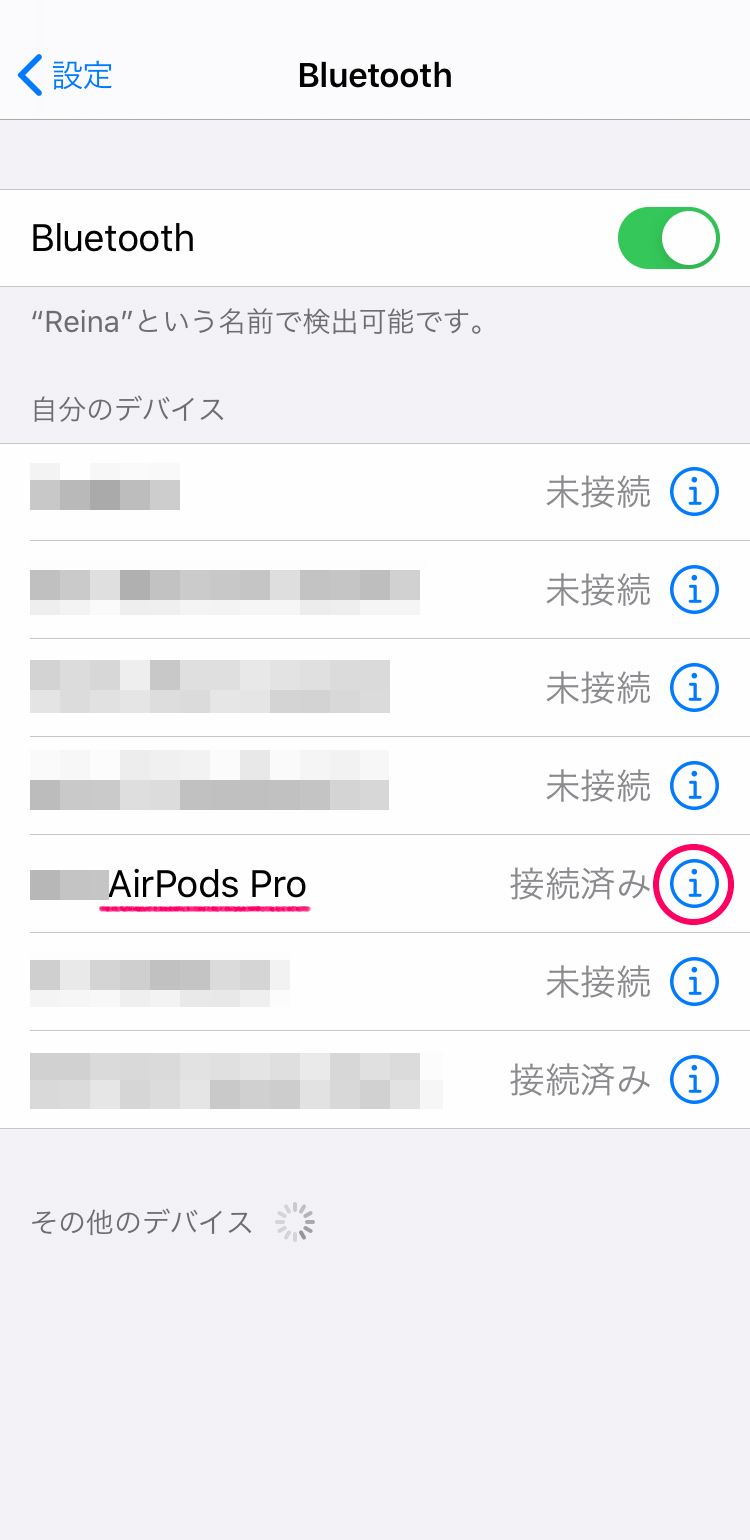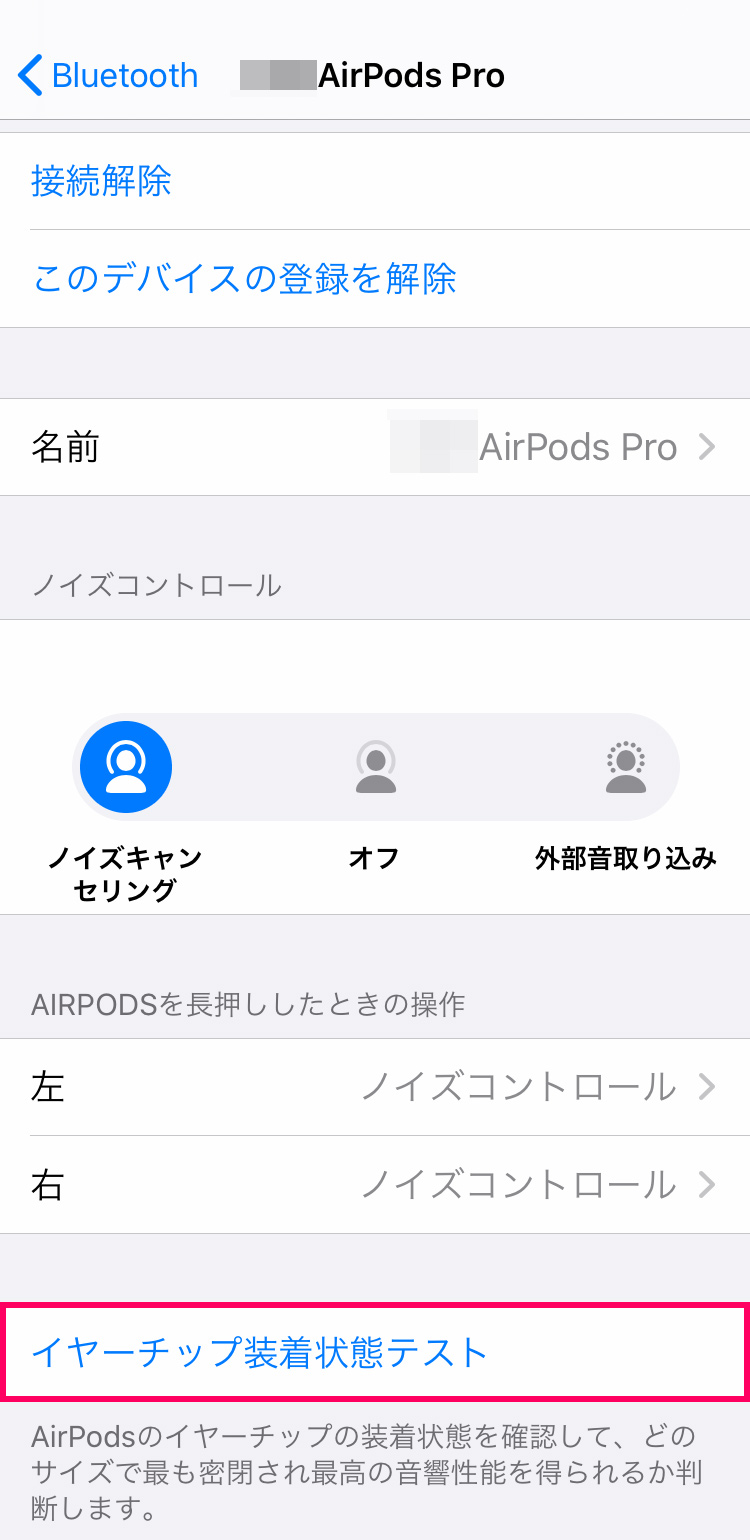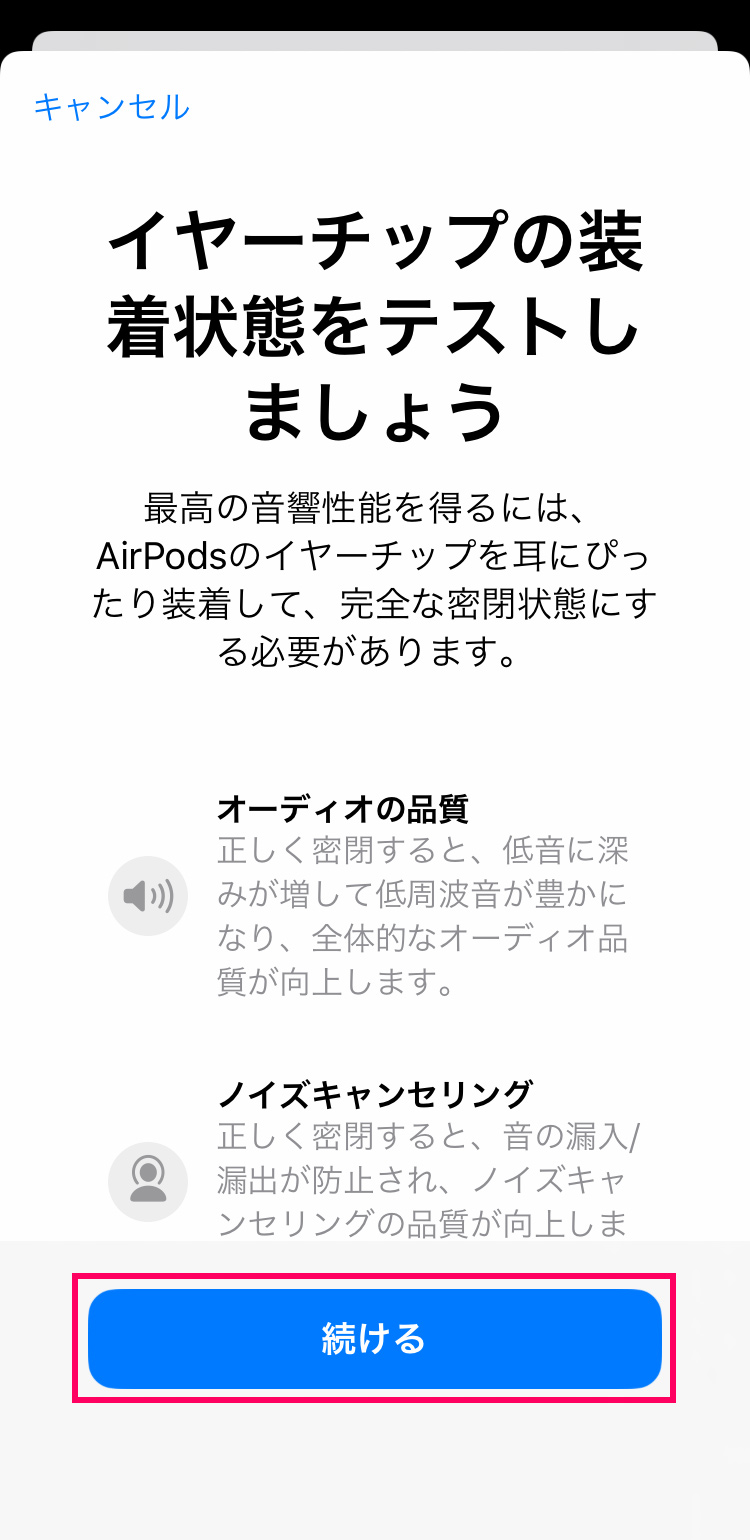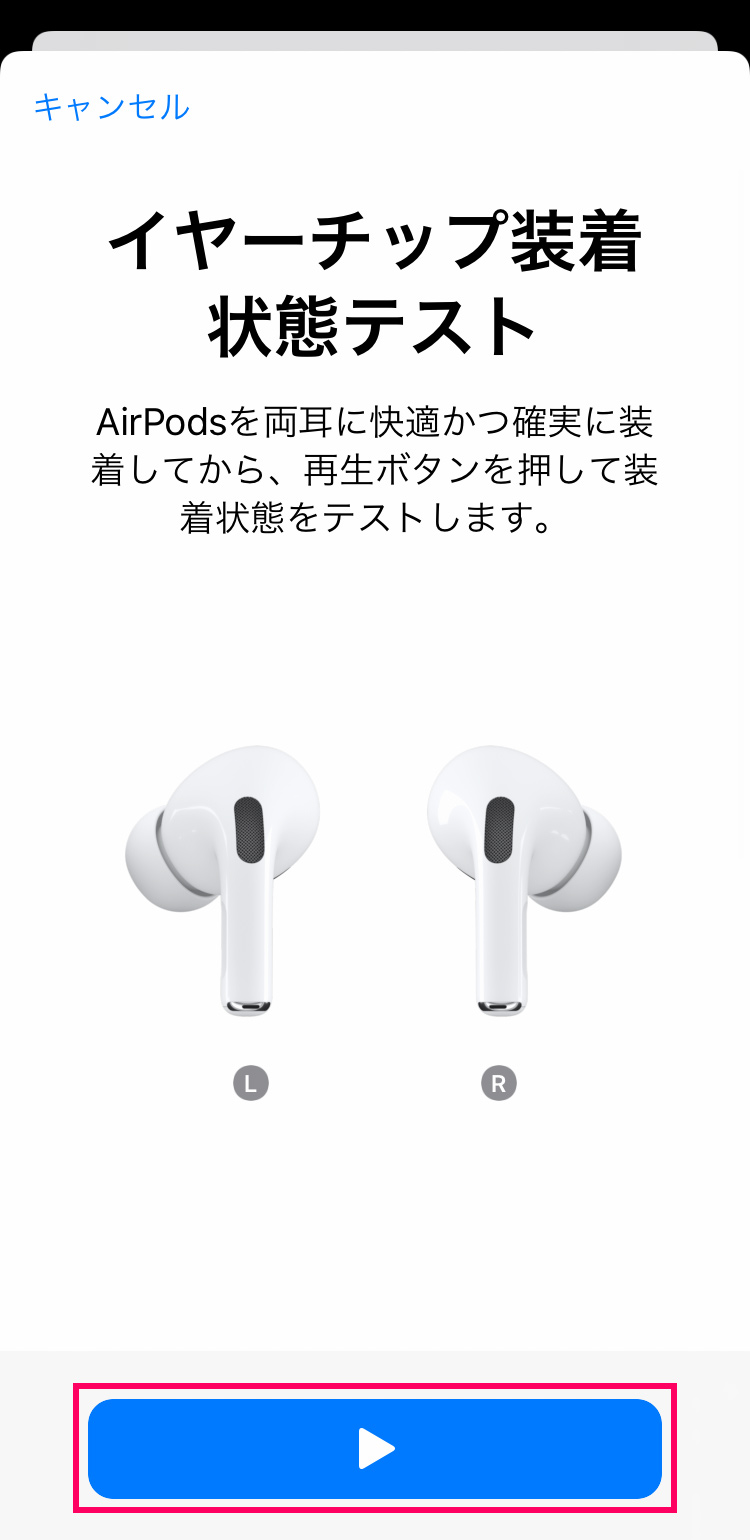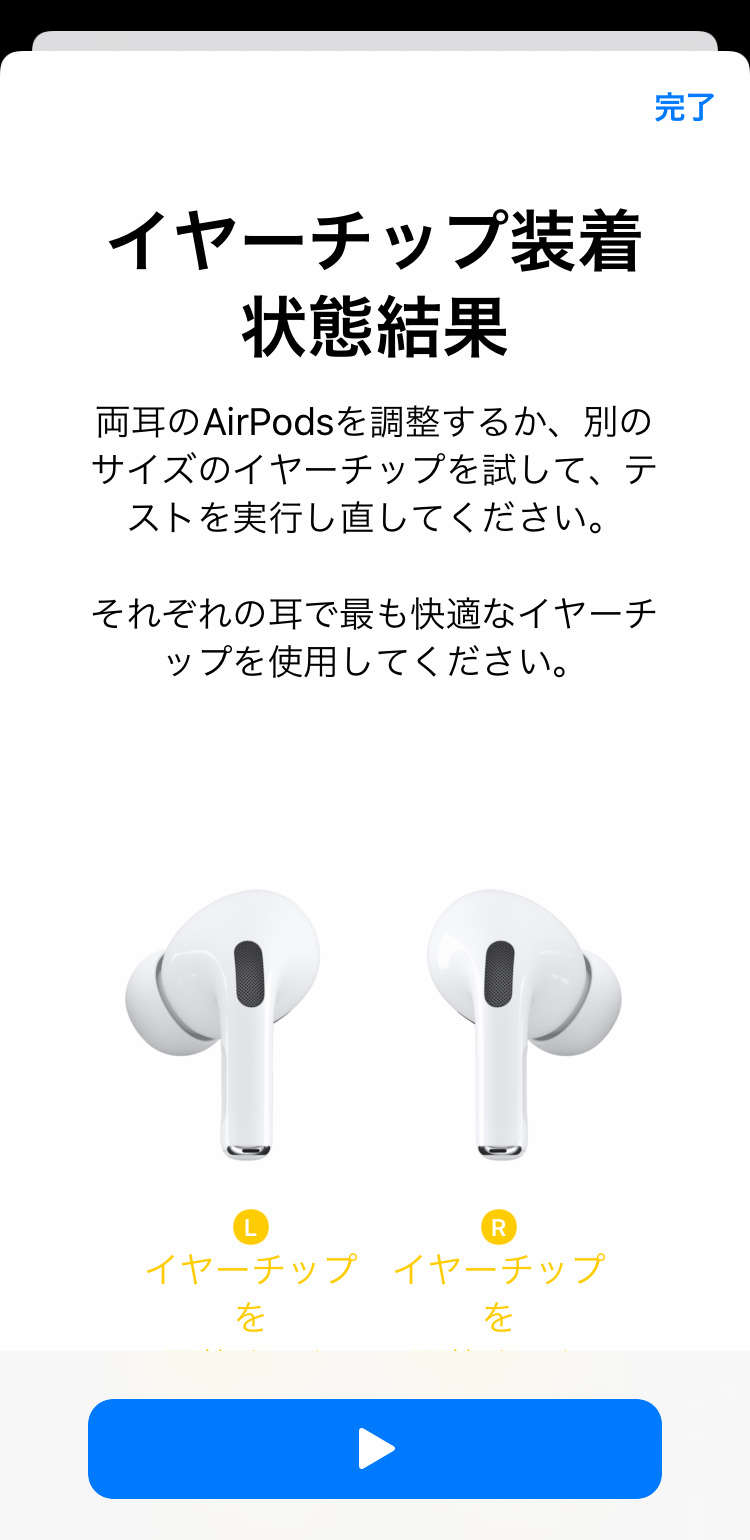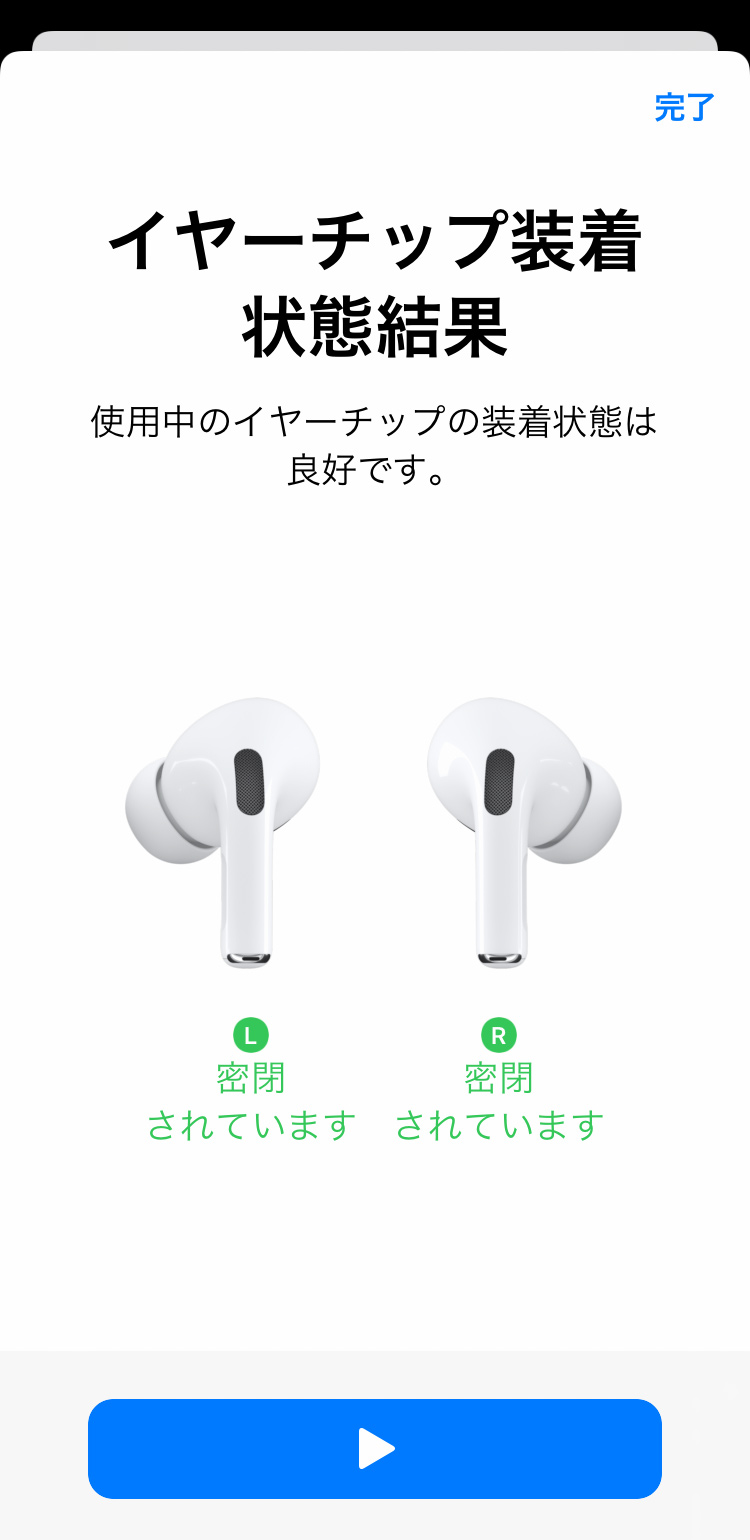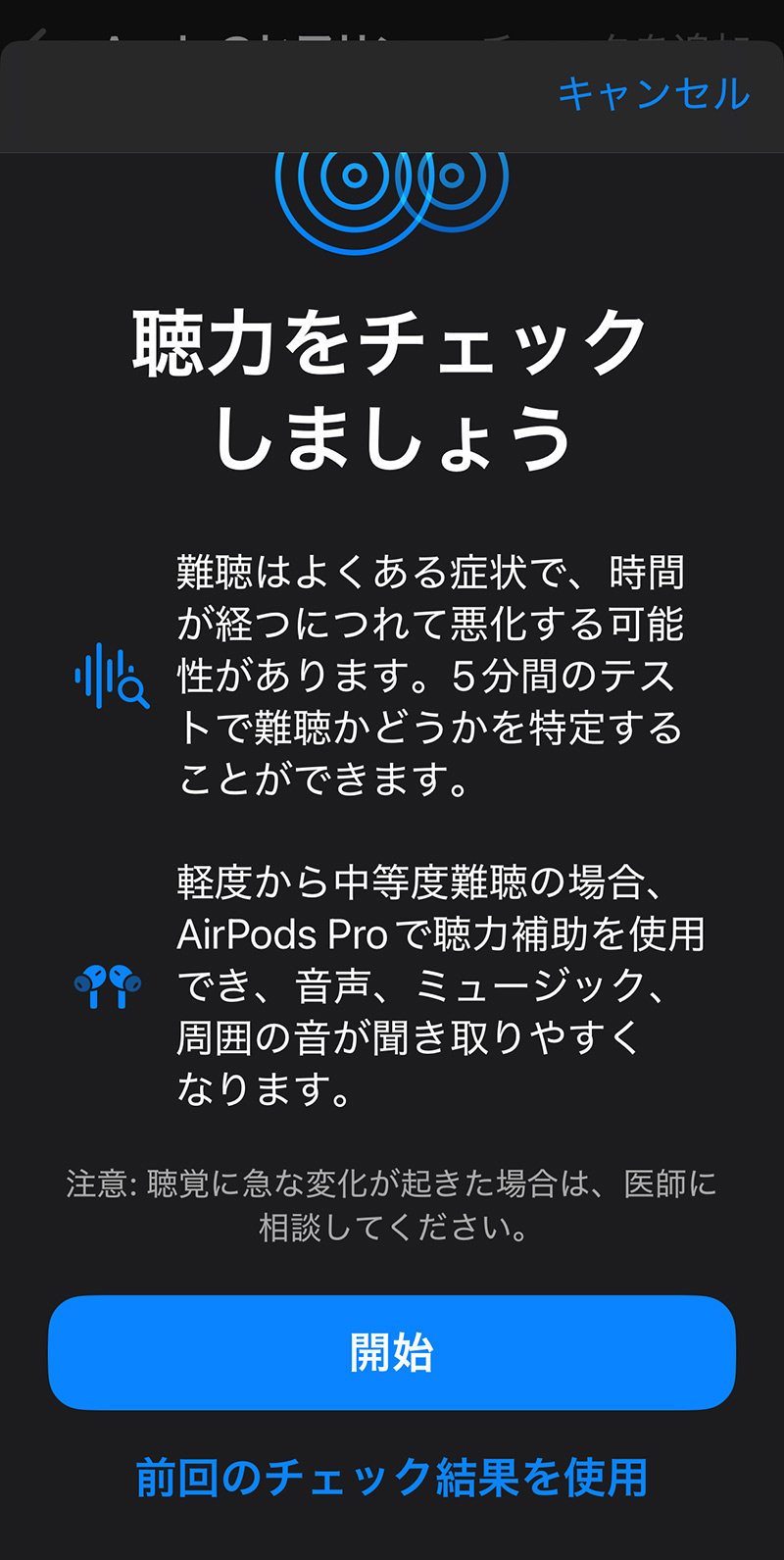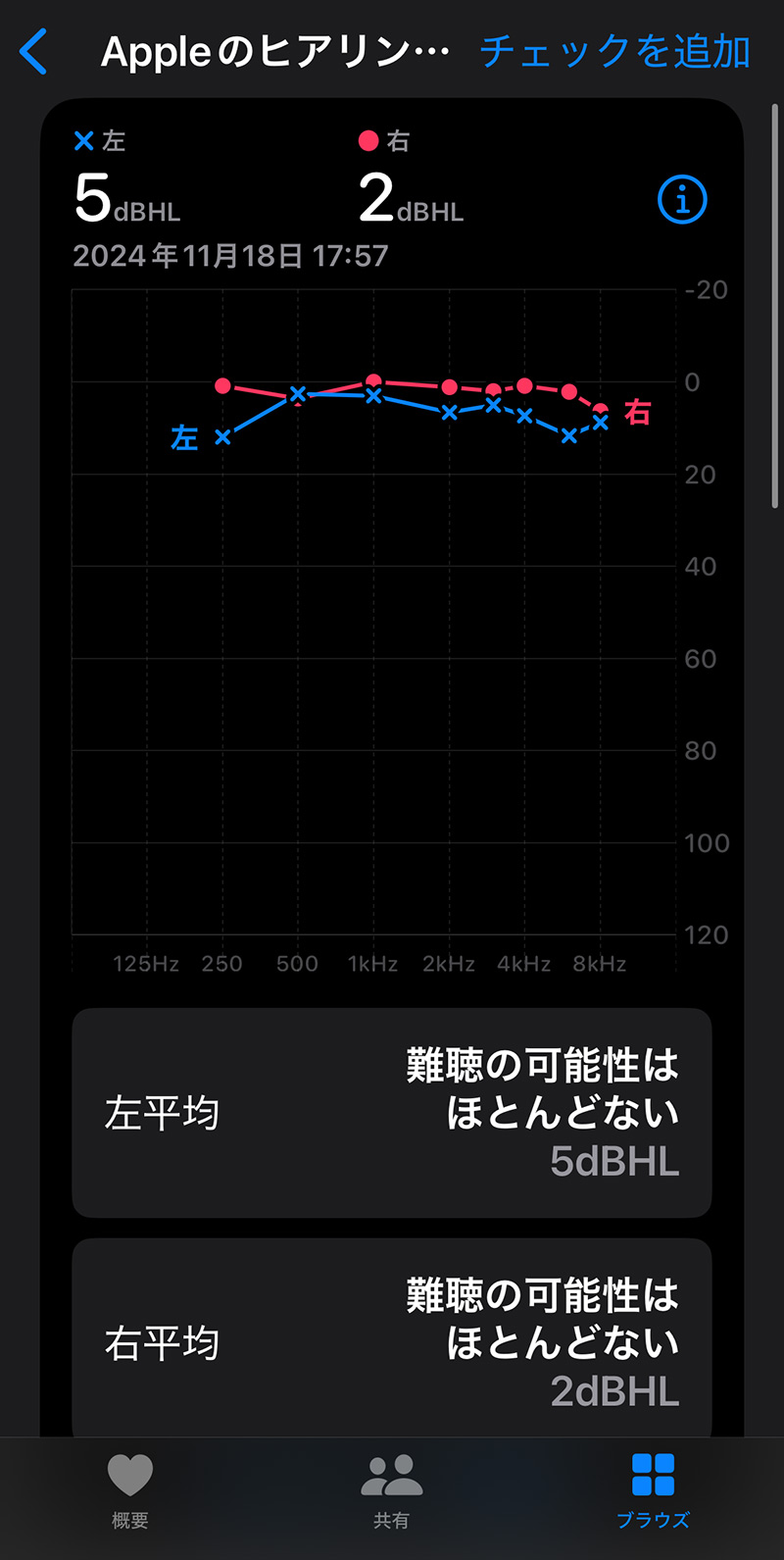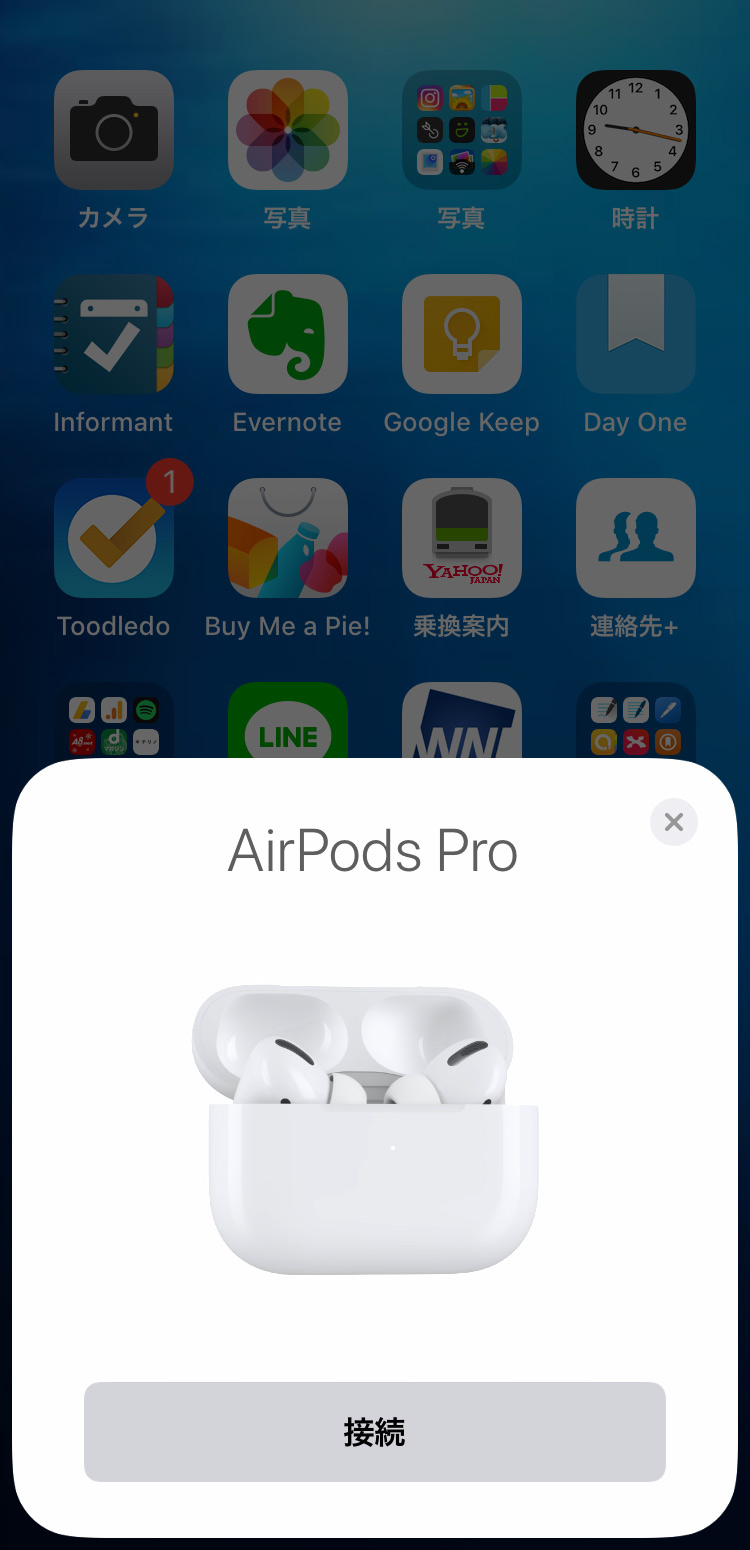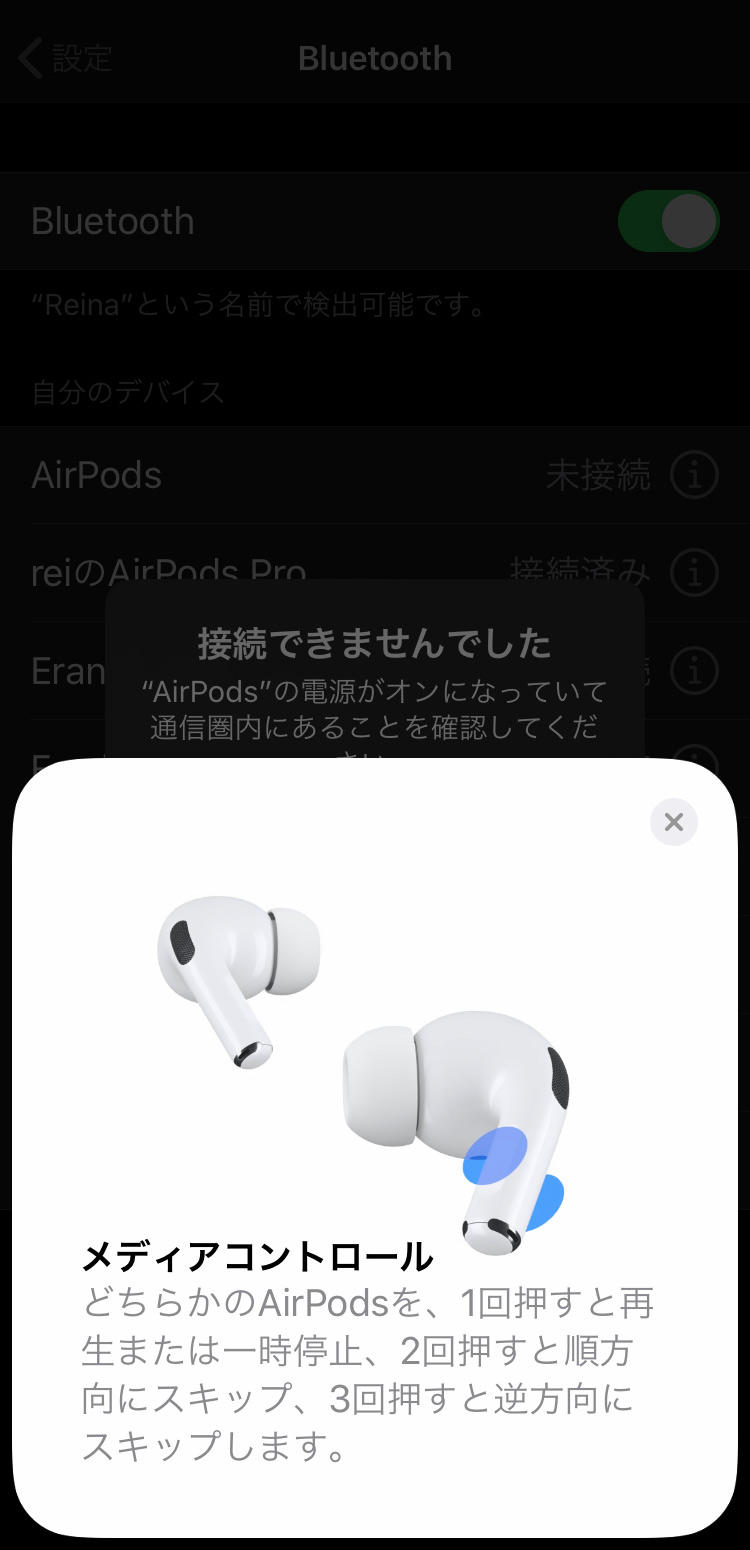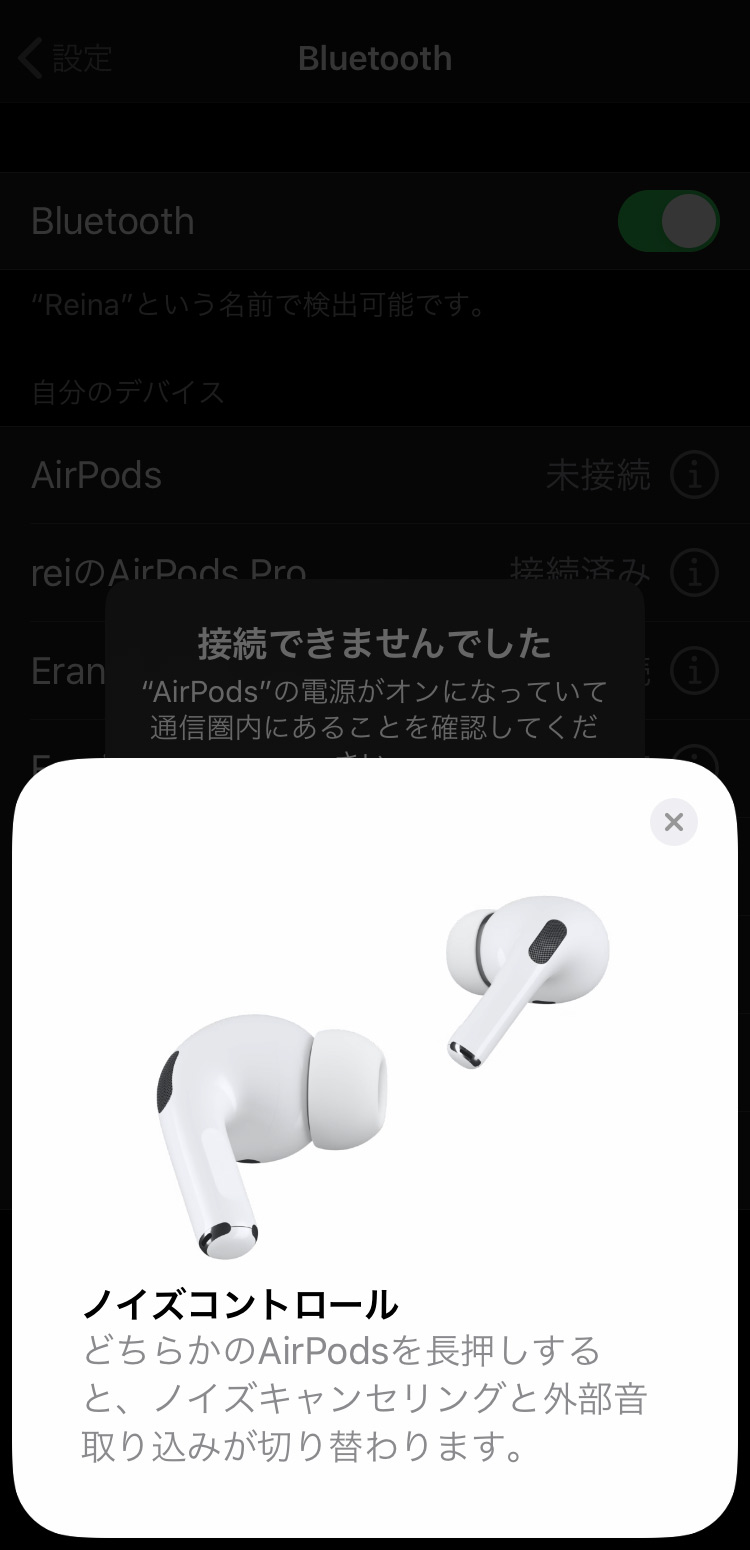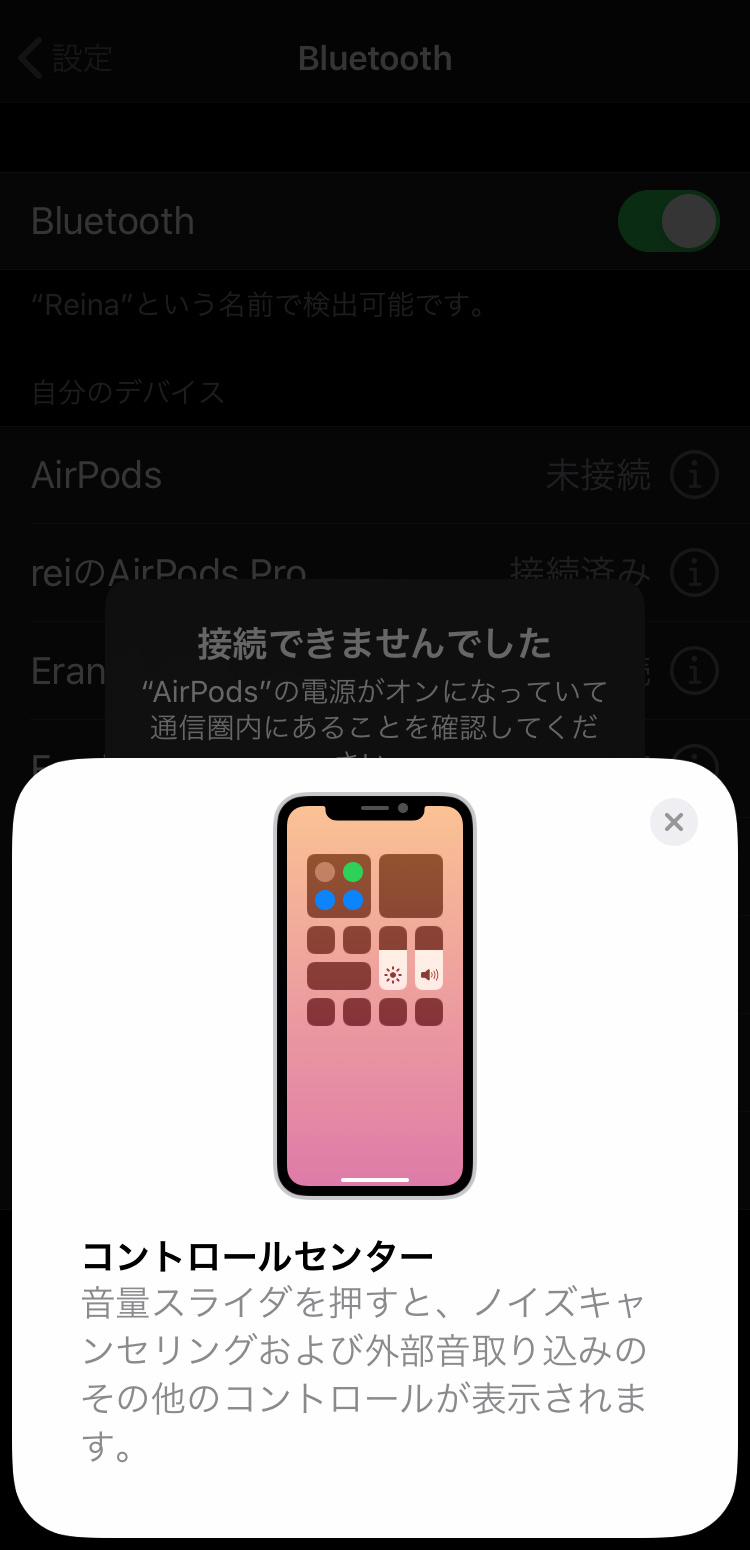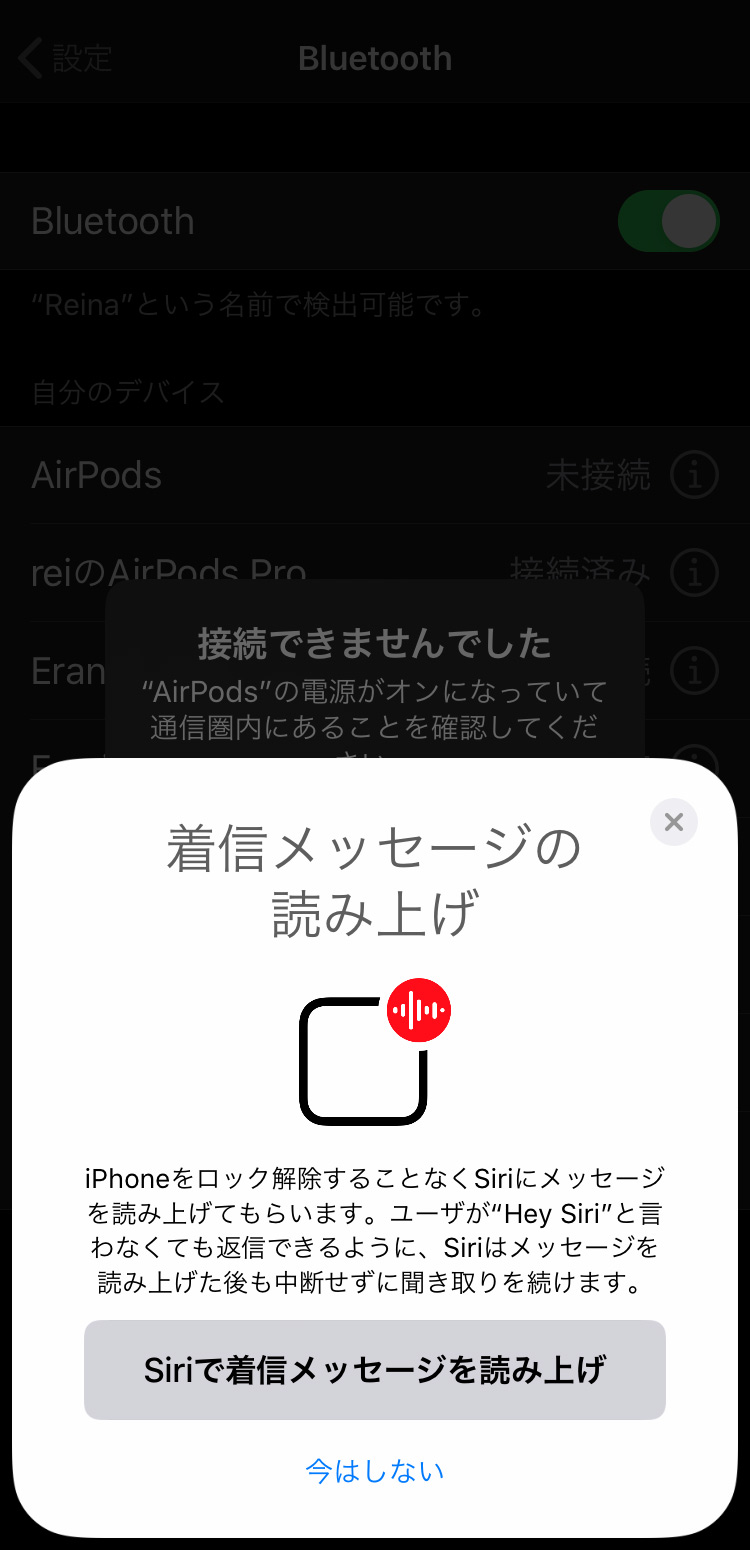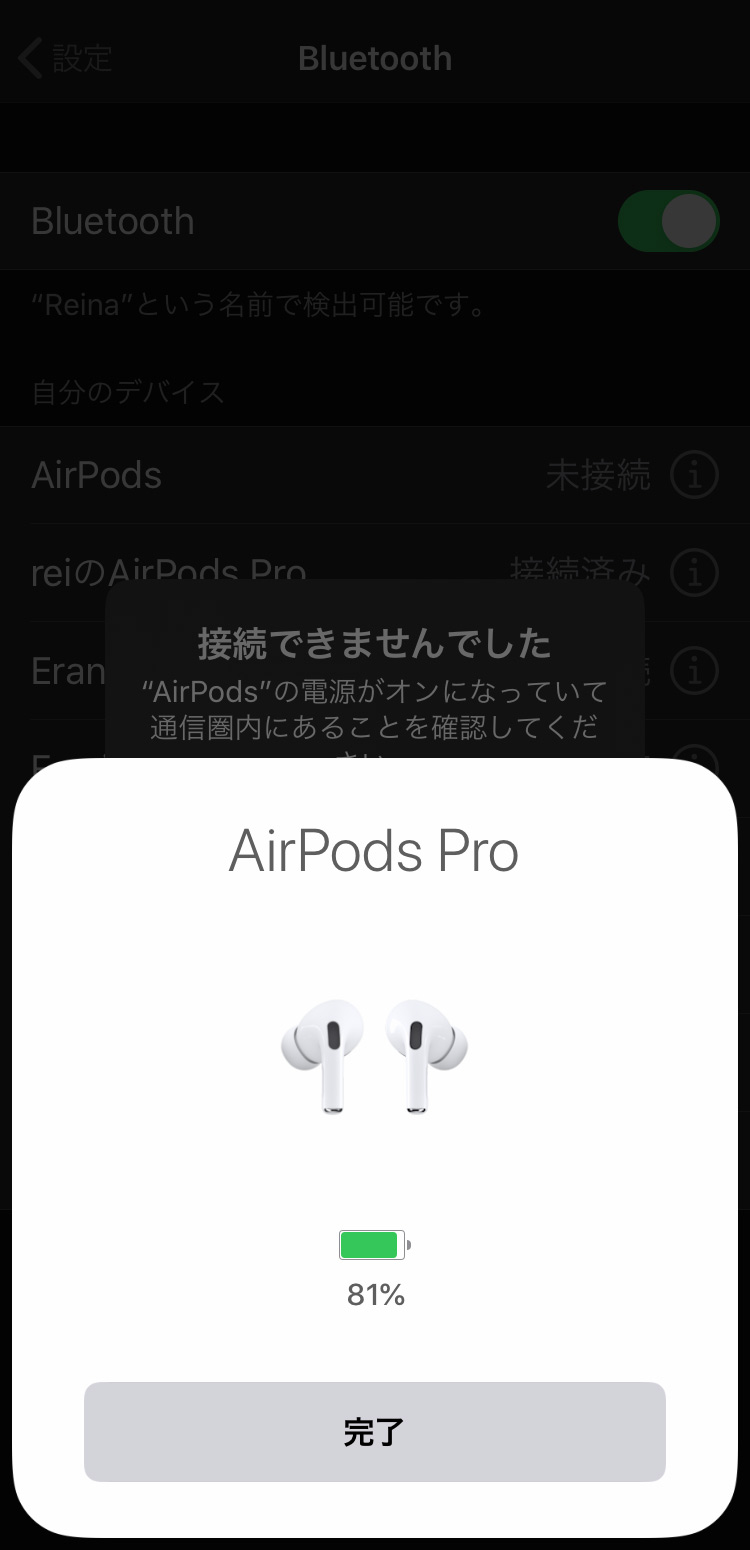AirPods Proひとつで音の世界が変わる!買ってよかった5つの理由【刻印も入れたよ】
※当ブログのリンクには一部広告が含まれています。
 私の屋号の刻印も入れちゃいました(無料)
私の屋号の刻印も入れちゃいました(無料)
【4/21まで】AmazonスマイルSALE開催中!
Apple Watch SE(44mm)が6%OFF、iPad Air 11インチ/13インチが最大17%OFF、iPad(A16) 11インチが5%OFF、iPad 10.9インチが15%OFF、iPad mini(A17 Pro)が5%OFF、Phone 15 Pro Maxが20%OFF、iPhone 13が29%OFFなどなど、多くのApple製品がセール対象に!
ポイントアップキャンペーンにエントリーすれば最大7.5%の還元チャンスあり!
\買う予定がなくてもエントリーはしておこう!/
注目強力なノイズキャンセリングや音量調節可能な最新モデル「AirPods Pro(第2世代)」が発売されました。
ついに買ってしまいました、AirPods Pro〜!Apple公式サイトでは約1ヶ月待ち、Amazonでも売り切れ状態が続いており、すぐには手に入れることができなかったのですが、やっと我が家に来てくれました。
この記事では、初代AirPodsからAirPods Proに買い替えた私が、「買ってよかった」と思う点と気になる点をまとめました。
音楽は好きなので毎日聴いており、Youtubeもよく見ていますが、音質や音の技術的な知識は持ち合わせていないので、素人目線での感想になりますこと、ご了承くださいませ!
\強力なノイキャン+音量調節可能な最新モデル/

【この記事を書いた人】
写真畑出身のフリーランスWebデザイナー。Appleと筋トレ好きな2児の母。主婦/デザイナー目線でApple/クリエイティブ/運動/ライフスタイル関係の情報を発信中。プロフィール詳細
目次
初代AirPodsの不満点
AirPods Proを買う前は初代AirPodsを使っていたのですが、使い始めは満足していたものの、段々と不満点が増えていきました。
耳に引っ掛ける形のインナーイヤー型の初代AirPodsは、着け心地が軽くて装着しやすいのですが、遮音性が低く、音漏れも結構していました。外部の音もよく入るので、特に外では音をよく聞くために音量をあげることも。体をよく動かす運動では何度も落ちてしまいます。
こちらは2代目AirPods。見た目もは初代とほとんど同じ。
ここがすごい!AirPods Proの特徴
そして、悩みに悩んでついに手に入れたAirPods Proは、初代AirPodsの不満点を見事に解消してくれました。なぜそんなに悩んだかというと、結構いいお値段だからです…。
それでもAirPods Proを買ってよかったと思う理由と特徴を、私の感想を交えながら紹介します!
\強力なノイキャン+音量調節可能な最新モデル/
一瞬で防音室になる「アクティブノイズキャンセリング」
 AirPods Pro装着イメージです(笑)
AirPods Pro装着イメージです(笑)
いわゆる「ノイキャン」と呼ばれるイヤフォンを初めて使ったのですが、AirPodsを耳に差し込んだ瞬間に、周りの雑音がスッと消えて、音だけの世界に入った時は「おっ?!」と思わず声が出ました。まるで水の中に潜った時のような、あるいは防音室に入ったかのような静寂が訪れます。(ちょっと言い過ぎ?)
エアコンやPCの操作音、道路を走る車の走音、子供達の声、ジムで流れる音楽…。これらがAirdPodsを耳に入れるとスーッと静まってしまう。(雑音の種類により効果は違います)
周りの雑音が消えると、初代AirPodsで音を聞き取るために音量を上げるということをしなくても、音楽やニュースなど聞きたい音がはっきりと聞き取ることができるようになりました。
便利な2つのモード
AirPods Proには、「アクティブノイズキャンセリング」と「外部音取り込みモード」の2つのモードが用意されています。
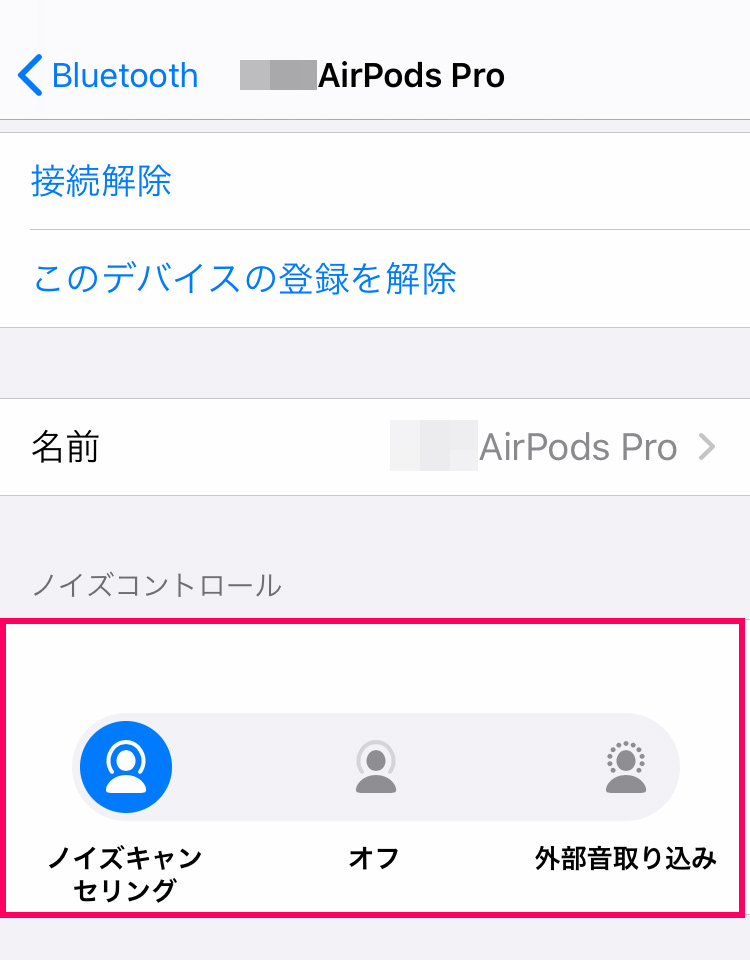
「アクティブノイズキャンセリング」は前述の通り、外部の雑音を取り除く機能。「外部音取り込みモード」は、逆に周囲の音を取り込みたいときに使う機能です。会話を聞き取りたい時や、雑音を消すことで危険となるような状況で使えます。この2つの機能をオフにすることもできます。
このノイズコントロールの操作は、iPhoneやApple Watch、AirPods Pro本体でも操作可能です。
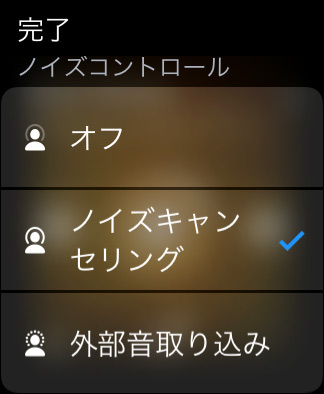
Apple Watchでのノイズコントロールの設定画面は、こんな感じです。
自分の耳にぴったりのイヤーチップが分かる「装着テスト」

シリコン製のイヤーチップはL・M・Sの3サイズ用意されているので、自分の耳に合わせて付け替えることができます。肌たりもやさしく、長時間つけても痛くなったり違和感を感じたりすることはありません。
イヤーチップの装着状態をテストする機能があり、イヤフォンを付けた状態でこのテストを行うと、自分の耳がきちんと密閉されているかどうかが分かり、適切なイヤーチップのサイズを教えてくれるんです。自分ではぴったりだと思っても、実際にテストを行うと結果が違っていたりするのが面白い。
イヤーチップ装着状態のテスト方法
イヤーチップ装着状態のテストは、AirPods Proを耳に装着した状態で行います。

1. iPhoneの「設定 > Bluetooth」画面へ行き、接続済のAirPords Proの「i」アイコンをタップします。

2. AirPords Pro設定画面の「イヤーチップの装着状態テストを行う」をタップします。この画面では、ノイズキャンセリングなどのノイズコントロールの設定も行えます。

3. イヤーチップの装着状態テストの説明画面で「続ける」をタップします。

4. AirPords Proがきちんと装着されていることを確認してから、矢印ボタンをタップします。

5. 自分の耳に合っているかどうかの密閉度をチェックしてくれます。

6. きちんと密閉されていると、画像のような画面が表示され、右上の「完了」をタップして完了します。
耳から落ちにくい「カナル型」で運動が快適に
耳の奥に差し込むカナル型のAirPods Proは、インナーイヤー型と違って激しい動きでも落ちにくいという利点があります。初代AirPodsは、ジャンプしたり体を横に倒したりすると必ず落ちていたのですが、AirPods Proは今のところ落ちていません!
カナル型と自分の耳にあったサイズのイヤーチップで、耳へのフィット感抜群!私は音楽やYoutubeを聴きながら運動することが多いので、簡単には「落ちない」AirPods Proはかなりポイントが高いです。
AirPods Pro本体で音の操作が可能

初代AirPodsは、ダブルタップで音を停止する機能しかなかったのですが、AirPods Proでは、曲の操作やノイズキャンセリング機能の切り替えなどが行えるようになりました〜!いちいちiPhoneを取り出さなくてもよいので、操作性がかなりよくなっています。
本体コントロール部分は、人差し指と親指で挟むように押して操作します。操作内容は以下のようになっています。
AirPords Pro本体でのコントロール
- 1回押して再生、一時停止、電話に応答
- 2回押して次の曲にスキップ
- 3回押して前の曲にスキップ
- 長押しでアクティブノイズキャンセリングと外部音取り込みモードを切り替え
- 「Hey Siri」と話しかけるだけで、曲の再生、電話の発信、経路のチェックなどの操作が可能
クセがなく万人向けの「音質」
音楽は大好きで、普段からよく聴いているのですが、音質の細かいところまではこだわっていない私。最近はもっぱら「ながら聴き」「流し聴き」ばかり。
「音質素人」の私がAirPods Proを使っても、「お、いいんじゃない?」と口にしてしまう位、きれいな音だと思いました。クセがないというか、万人が聞きやすい音かなと。「アクティブノイズキャンセリング」と「イヤーチップ」で音がダイレクトに耳に入ってくることとも関係しているかもしれませんが、私的に大満足!
他にも、耐水性能、バッテリーの持ちUP、アダプティブイコライゼーションなど、前AirPodsから様々な機能が追加・改善されています。
AirPods Pro 2では聴力検査が可能に
AirPods Pro 2では、聴力検査ができるようになりました。検査結果はiPhoneのヘルスケアに保存され、いつでも見返すことができます。
AirPods Pro 2の聴覚・聴力機能を使用する(Apple公式サイト)

AirPods Pro2とiPhoneで検査を行う
結果はiPhoneのヘルスケアで確認できる
AirPods Proのデメリット
私にとっては良い点が多いAirPords Proですが、気になる点もあります。
ケースがちょっと大きい

初代AirPodsと比べると、ケースが大きくなり、重さもそれなりに増えました。厚みは同じですが、もう少しコンパクトだと嬉しいかな?でも使っているうちにサイズに慣れてきたので、今はあまり気になりません。人間の適応能力すごい。
値段が高い
イヤフォンで3万かける価値があるのか?という話ですよね。私も、3万の価値があるかどうかは分かりません。
Apple製品とのスムーズな連携で、使用する際の煩雑さやストレスはほぼ0なので、iPhoneやApple Watchを持っていて、音楽やYoutube、ニュースなど日々聴いている人なら、投資する価値はあるかなと思います。
AirPods ProとiPhoneの接続と設定方法
最後に、AirPods ProとiPhoneの設定と接続方法をサラッとまとめます。といっても、ほぼ自動で接続されるので、やることはほとんどないのですが、初めて接続するときに表示される説明画面がAirPods Proの特徴をうまく説明してくれているので、そちらの画像も参考までに載せておきます。
AirPods ProとiPhoneの接続方法

1. AirPods Proを耳に装着すると、iPhoneにこのような画像が表示されるので、「接続」をタップします。

2. メディアコントロールの説明画面です。

3. ノイズコントロールの説明画面です。

4. コントロールセンターの説明画面です。

5. Siriによる着信メッセージの読み上げの設定をします。

6. 「完了」をタップすれば接続完了です!
AirPods Proの設定
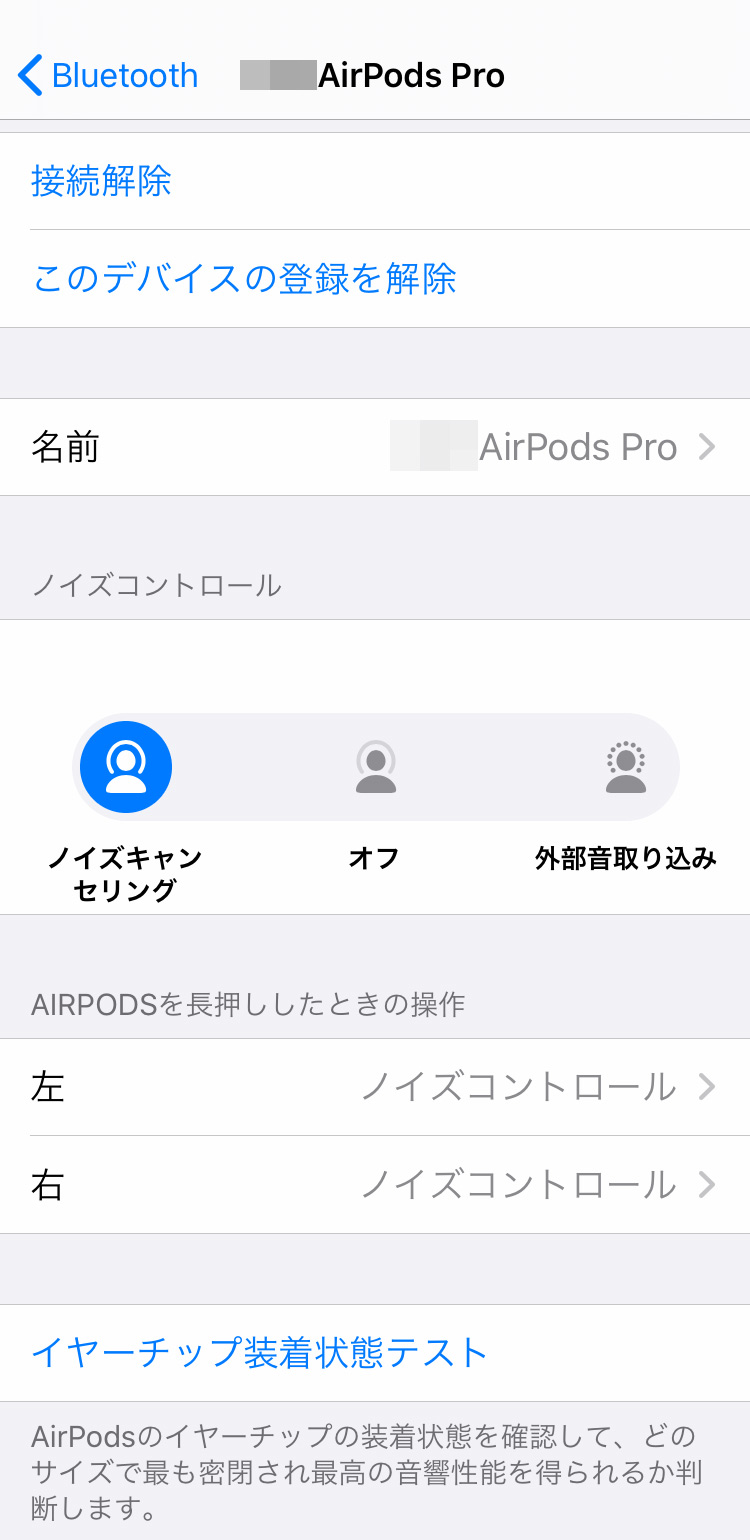
AirPodsの蓋を開けた状態で、iPhoneの「設定 > Bluetooth > AirPods Pro」の右横にある「i」アイコンをタップすると、名前の変更、ノイズコントロールの切り替え、長押しやダブルタップ時のアクションの変更などの設定ができます。
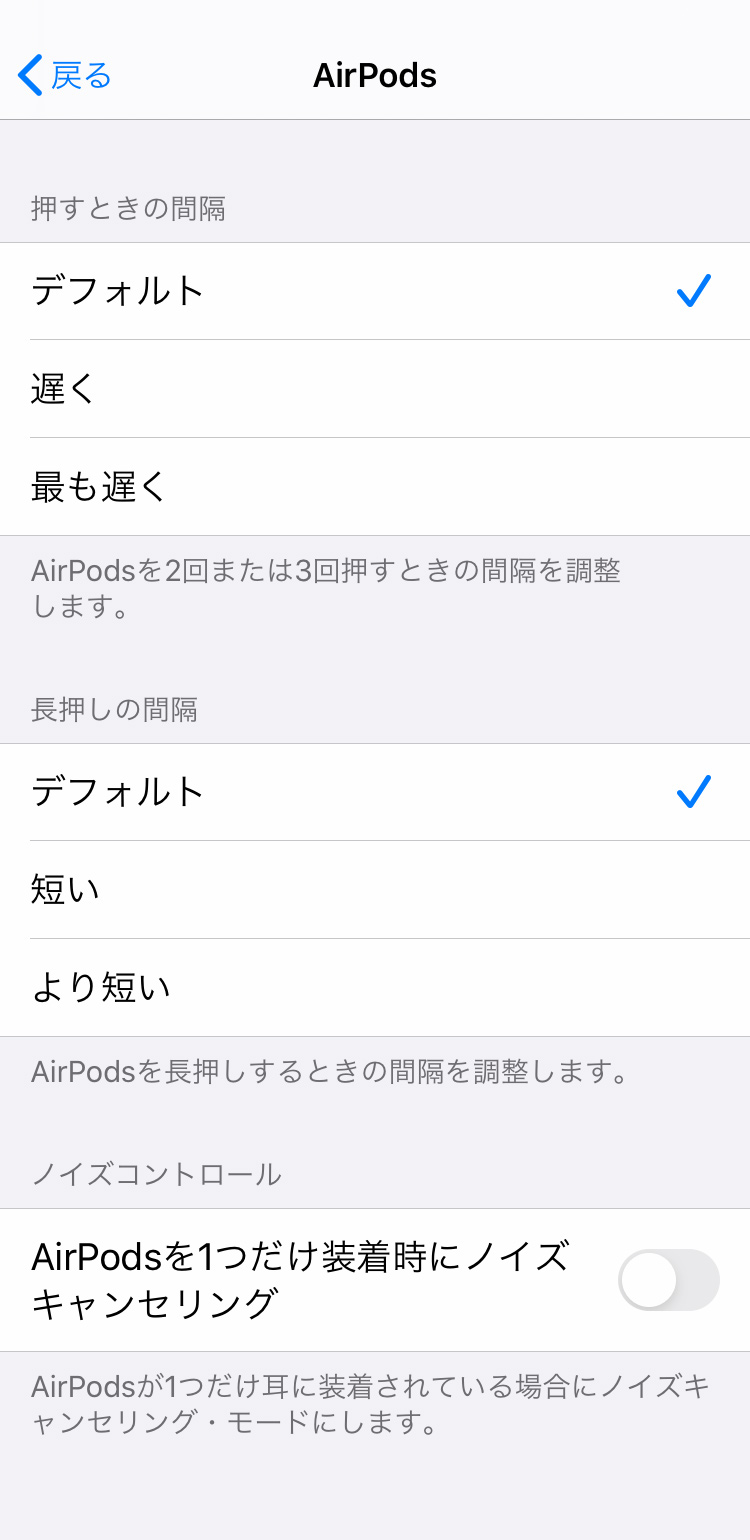
iPhoneの「設定 > アクセシビリティ」にあるAirPods Proをタップすると、AirPods Proを押す時の間隔や長押しの間隔などの設定ができます。
音に問題があるAirPods Proは無償修理サービスが受けられる
2020年10月以前に製造された一部のAirPods Proに、音の問題が起きる可能性があることが判明されました。具体的な問題の症状は以下の通りです。
音の問題の具体例
- AirPods Proから異音(「パチパチ」という音など)が聞こえ、周囲の音が大きい時や運動中、通話中にその異音が大きくなる
- アクティブノイズキャンセリングが正常に機能しない
対象となるAirPods Proに上記のような症状がある場合は、AppleやApple正規サービスプロバイダで無償修理サービスを受けることができます。詳しくは以下のAppleの公式ページでご確認ください。※上記以外のAirPodsモデルは本プログラムの対象外です。
AirPods Pro の音の問題に対する修理サービスプログラム(Apple公式ページ)
実は私のAirPods Proも突然異音がするようになり、壊れたのかと思っていましたが、今度修理に出してみようと思います。
AirPods Proは買うべき?
iPhone・Apple Watchヘビーユーザーで、移動や運動中に音楽等もよく聴く私にとっては、AirPods Proは「買ってよかった」と思える製品でした!(高いけど)
AirPods Proは買うべき?
- 初代・2代目AirPodsをお持ちの人
→ AirPods Proへ買い替えれば、新しい機能や性能にきっと満足するはず。 - 初代・2代目AirPodsと迷っている人
→ 5000円〜1万円プラスしてAirPods Proを買う価値はあり。 - AirPodsの購入をまだ検討していない人
→ ちょっとお高いので他の製品と比較検討してもよいかも。
\強力なノイキャン+音量調節可能な最新モデル/
オシャレでかわいいAirPods Proのケース
せっかく買ったAirPods Proに傷が付いてしまったら悲しいですよね。シンプル系からキラキラゴージャス系まで、サードパーティーのAirPods Proのケースがたくさん発売されているので、使ってみてもよいかもしれません。
私のお気に入りも含めて、オススメのケースを以下の記事でまとめています!
Apple製品はAmazonで購入するとお得!
AmazonでApple製品を購入するとAmazonポイントが付き、公式サイトよりお得に買えます。度々行われるセールで安くなることも。保証とサポートが延長される「AppleCare+」も申し込み可能。Apple製品を購入する際は、必ずAmazonもチェックしましょう!
注目【4/21まで|AmazonスマイルSALE開催中】Apple Watch SE(44mm)が6%OFF、iPad Air 11インチ/13インチが最大17%OFF、iPad(A16) 11インチが5%OFF、iPad 10.9インチが15%OFF、iPad mini(A17 Pro)が5%OFF、Phone 15 Pro Maxが20%OFF、iPhone 13が29%OFFなどなど、多くのApple製品がセール対象に!
⚫︎スマイルSALEはこちら >
⚫︎AmazonのAppleストアはこちら >
Apple製品をお得に買う方法は以下の記事でまとめています。
【4/21まで】AmazonスマイルSALE開催!
4/18(金)〜4/21(月)に開催されるAmazonスマイルSALEでは、商品が安くなるのはもちろんのこと、キャンペーンにエントリーすると、以下の条件でポイントが更にUP!
Amazonポイントアップの手順と条件
- 必須キャンペーンにエントリーする(無料)
- 合計10,000円(税込)以上のお買い物をする →Apple製品や高額商品を買うチャンス!
- プライム会員なら+1% →ブライム会員はこちらで解説。無料体験中も対象!
- Amazon Mastercardでのお買い物なら最大+3%
- ペット用品・パソコン・周辺機器・DIY用品・業務用品の購入で+3.5%
とりあえずエントリーだけはしておこう!ポイントがめちゃくちゃ増えます。
\ 買う予定がなくてもエントリーはしておくべし!/
AirPodsと相性抜群のApple Watchもオススメ
Apple Watchでは、AirPodsや音楽の操作が腕の上で簡単にできちゃいます。わざわざiPhoneを取り出す必要がないので、本当〜に便利です。
音の操作の他にも、運動や健康の記録や、SUICA・クレジットカードといった電子マネーでの支払いなど、便利な機能がたくさんあります。私はApple Watchなしでの生活は考えられない程、普段の生活で頼りきっております…。
Apple Watchの使い方や機能は以下の記事でまとめていますので、ぜひご覧ください!